很多人购买主板后就会想着各种刷新BIOS,毕竟好处多多。比如功能的更新及升级等。那么今天我们就手把手教大家BIOS的两种更新方法。 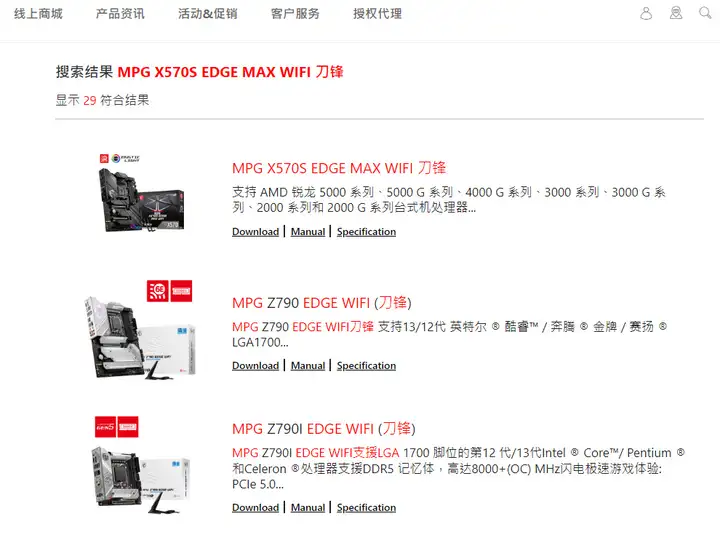 1. 首先找到自己的主板,不知道的可以开机按DEL进入BIOS右上角查看,这里的型号比较复杂,切记一定要和主板对上。以下以主板MPG X570S EDGE MAX WIFI为例,找到对应后点击进入。 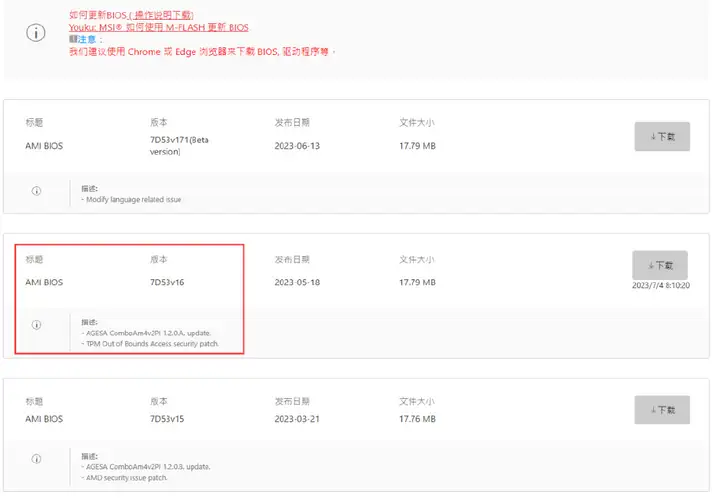 2. 进入技术支持页,驱动和BIOS下载页面,BIOS分为BETA版与非BETA,BETA属于测试版,稳定性可能不佳。而非BETA版一般属于故障率比较低的,更适合长期使用。 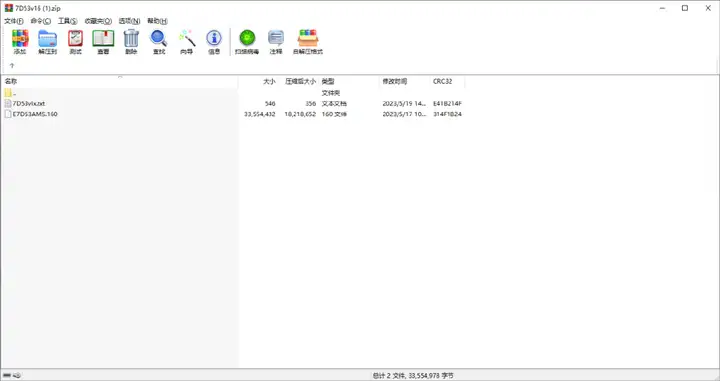 3. 下载后解压,得到2个文件,将其中大的文件解压到硬盘根目录即可。 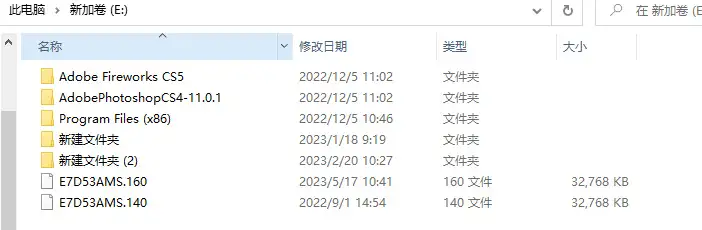 那么,什么是根目录?像上图一样硬盘主目录,下方没有其他文件夹即可。  4. 重启进入BIOS,选左下角的M-FLASH,会显示是否要重启进入M-FLASH,点击确认。 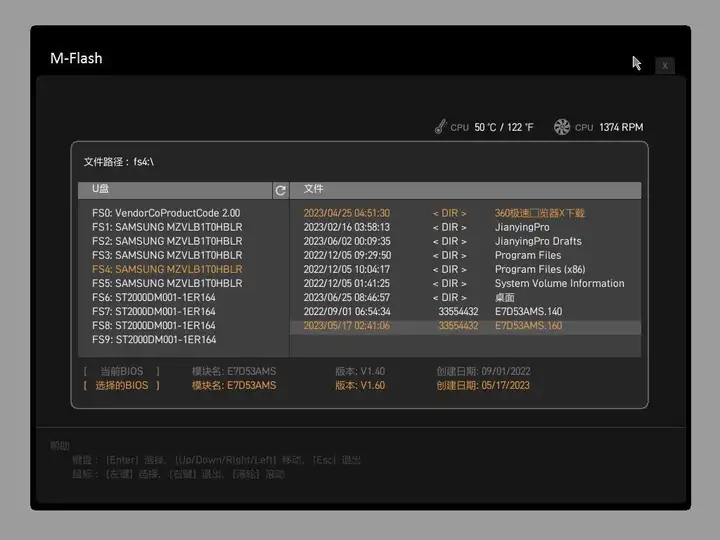 5. 进入M-FLASH后,按硬盘搜索,比如我这边选择硬盘里有的这2个文件,或者选择U盘也可以,点击确认刷新即可,等待几分钟后就刷新完成啦(AMD刷新较慢,Intel平台较快)。 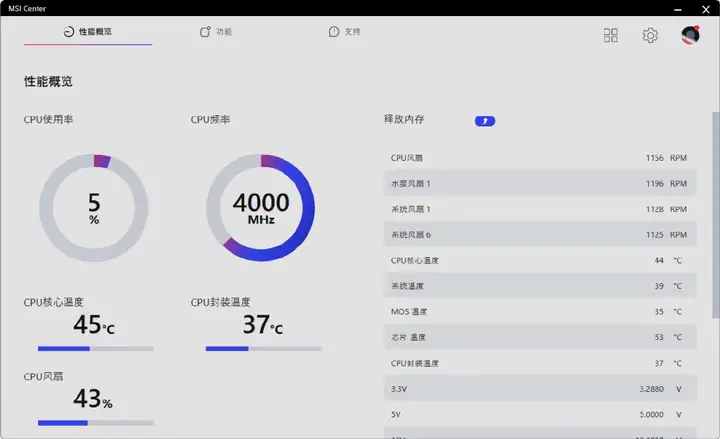 当然,还有种比较特殊更便捷的方法,就是用MSI CENTER来刷新。  1. 打开MSI CENTER的在线更新,进入在线更新列表,点击高级选项。 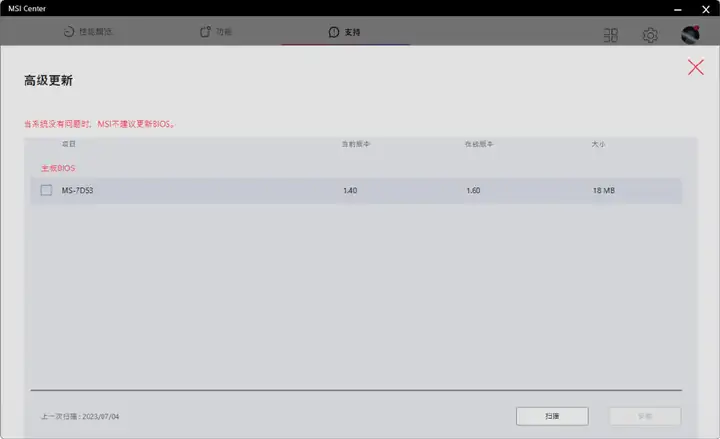 2. 点击高级后系统会扫描BIOS是否需要更新,如果需要更新则会提示更新,打钩确认即可。 总而言之,无论是BIOS更新或系统更新,其原理都是一样的。在开始刷新前可以先给BIOS恢复默认设置,这样做最为保险。 |